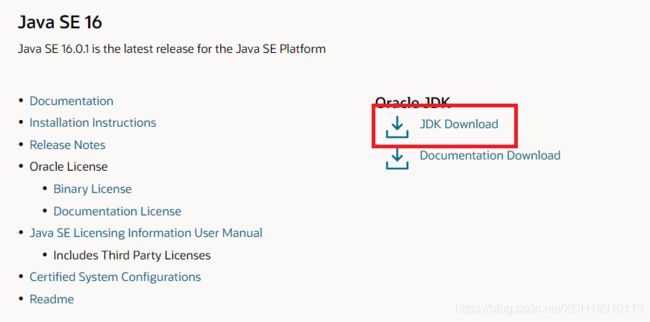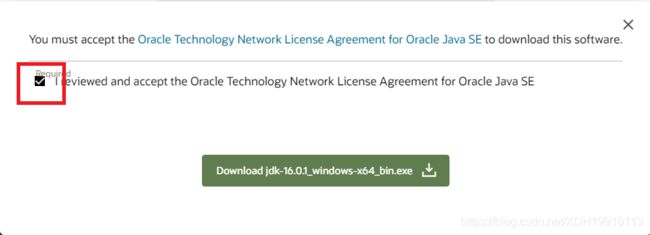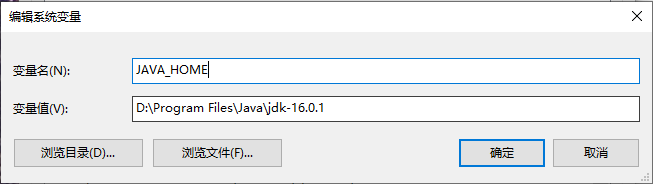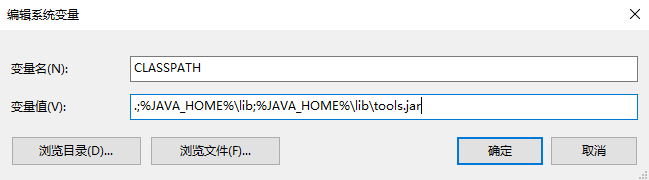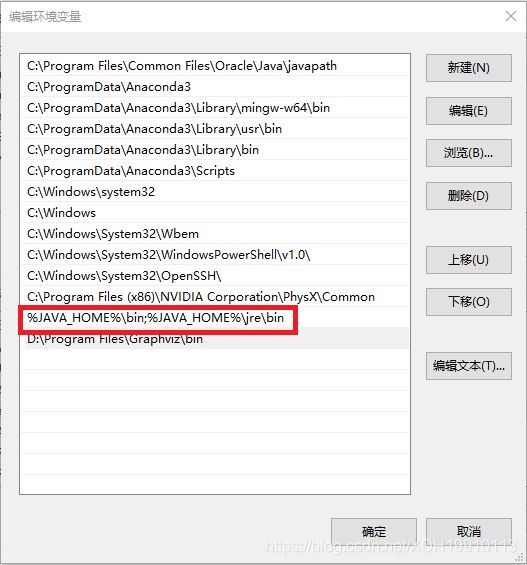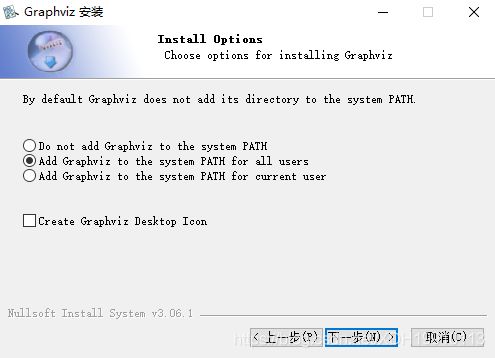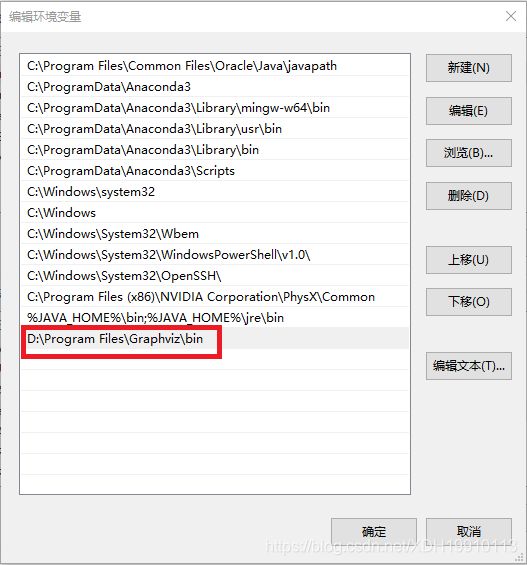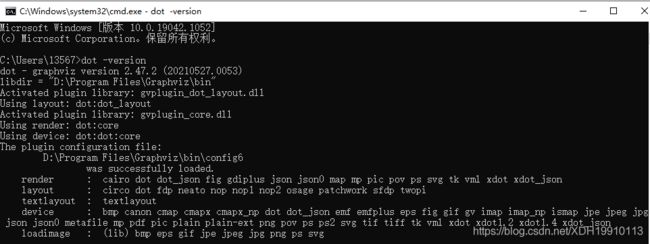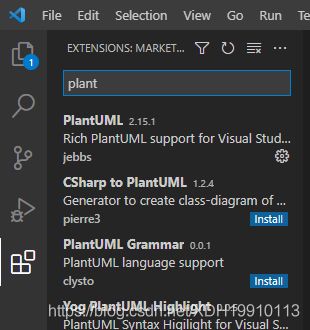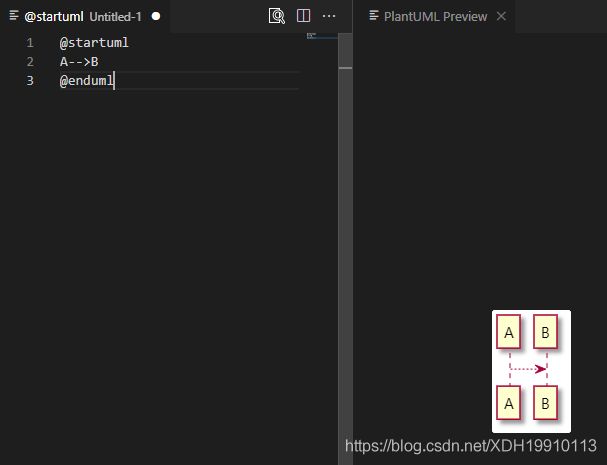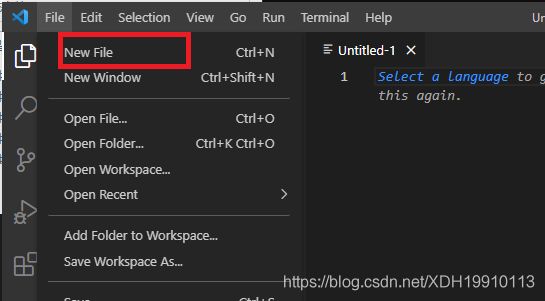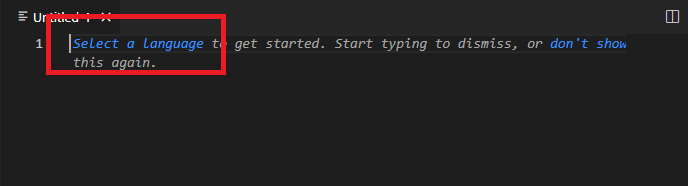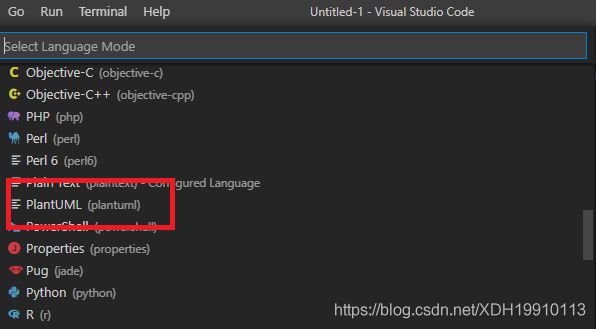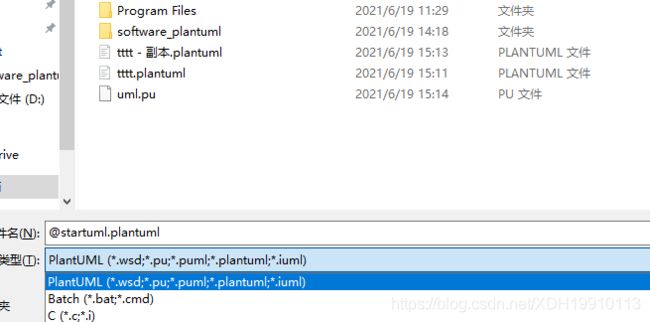VSCODE+PLANTUML环境配置
VSCODE+PLANTUML环境配置
安装JAVA
下载地址:
https://www.oracle.com/java/technologies/javase-downloads.html
选择对应自己电脑版本的安装包,个人下载的是jdk-16.0.1_windows-x64_bin.exe版本
勾选接受即可下载
配置环境:
选择环境变量,打开环境变量对话框,单击下方【系统变量】下的【新建】按钮,变量名为:JAVA_HOME,对应的变量值为jdk安装的目录,如下图所示:
同样的方法,新建环境CLASSPATH,变量值:.;%JAVA_HOME%\lib;%JAVA_HOME%\lib\tools.jar,如下图所示:
最后找到环境变量PATH,点击编辑,之后新建新建变量为 %JAVA_HOME%\bin;%JAVA_HOME%\jre\bin
安装结果测试:
可分别输入“java”、“java -version”(java -version代表你安装的java的版本)和javac,若都正常运行则代表java已经正确安装。
参考链接:
https://jingyan.baidu.com/article/19020a0a4e96bb529d2842b8.html
安装 GraphViz 程序
下载地址:
https://plantuml.com/zh/
个人下载版本:
stable_windows_10_cmake_Release_x64_graphviz-install-2.47.2-win64.exe
配置环境:
在安装时直接选择将环境导入到系统环境中,结果如下图
安装结果测试:
CMD终端中数入dot-verison检查是否安装成功,成功会显示graphviz版本信息。
安装VSCODE
下载地址:
https://code.visualstudio.com/Download
安装:
安装时,个人习惯全部勾选上
安装plantuml插件:
打开VSCODE,搜索插件graphviz preview、plantuml,安装
之后就可以开始浪了,新建一个文件,然后ALT+D生成图片
使用技巧
1.编写脚本,语法可以参见plantuml官方手册 2.Alt+D开启预览,开启预览之后,可以实时查看到脚本的输出图. 3.保存脚本,快捷键Ctrl + s 4.导出输出图。打开Command palette,开启方式有两种:其一快捷键Ctrl + Shift+ P;其二对着脚本编辑框点击右键选择command palette.command palette中输入plantuml,即会出现PlantUML的图片到处选项,选择对应选项即可到处图片。注意图片到处路径为脚本保存路径。
新建文件
选择语言:
保存:
保存时需要选择PlantUML类型文件,文件后缀名,我试着是都可以
个人各安装软件版本:
jdk-16.0.1_windows-x64_bin.exe
stable_windows_10_cmake_Release_x64_graphviz-install-2.47.2-win64.exe
VSCodeUserSetup-x64-1.57.0.exe
PlantUML官方手册:
开源工具,使用简单的文字描述画UML图。 (plantuml.com)
参考链接:
https://www.pianshen.com/article/52671308326/
https://www.dazhuanlan.com/2020/02/01/5e34ab47900a0/
vscode中plantuml的使用 - 简书 (jianshu.com)